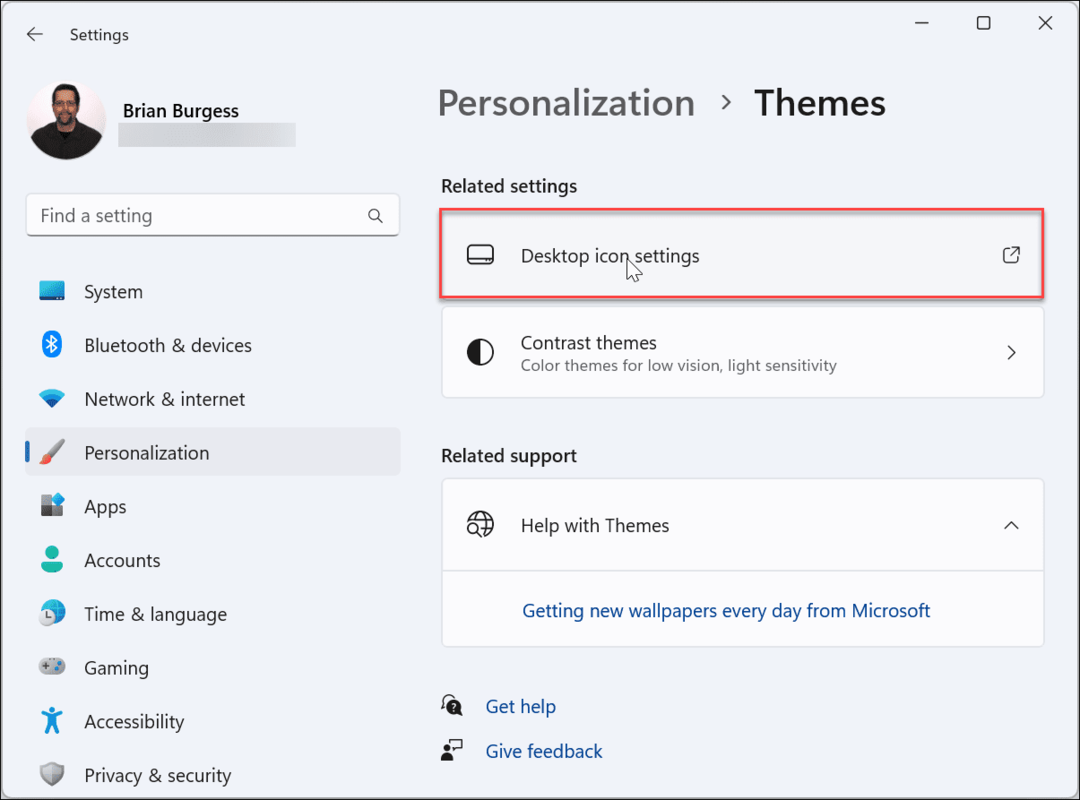Come eseguire il remarketing per le persone che guardano i tuoi video di YouTube: Social Media Examiner
Video Youtube Youtube / / September 26, 2020
 Vuoi aumentare i tuoi abbonati YouTube?
Vuoi aumentare i tuoi abbonati YouTube?
Ti chiedi come retargetare i visualizzatori di video di YouTube con gli annunci di YouTube?
In questo articolo, lo farai scopri come creare una campagna di remarketing su YouTube con Google AdWords.
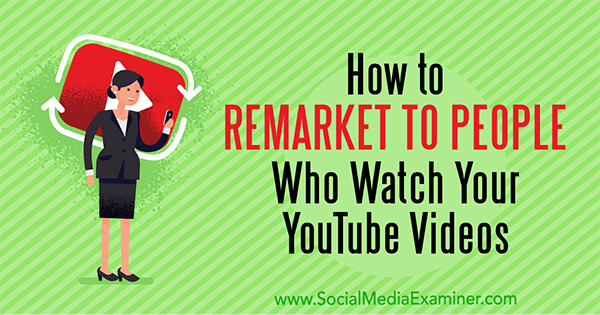
# 1: crea annunci video che mettono in risalto i contenuti del tuo canale e incentivano le iscrizioni
Per attirare l'attenzione degli spettatori con i tuoi annunci video di remarketing, i tuoi video devono avere contenuti freschi e accattivanti. Puoi mostrare un annuncio video per circa 2-4 settimane prima che le persone si infastidiscano e inizino a dare un pollice in giù al tuo video, motivo per cui limitare e modificare i contenuti è estremamente importante.
Pianifica la creazione di circa tre video diversi in modo da poter variare gli annunci video durante la tua campagna di remarketing. Sicuramente lo vuoi evita i contenuti invadenti
Ad esempio, dì il tuo Canale Youtube offre consigli pratici, interviste e anche un po 'di umorismo. Puoi creare un annuncio video che metta in evidenza ciascuno di questi aspetti del tuo canale. Per ogni video, pensa sulla falsariga di un trailer del canale di 1 minuto. Inizia evidenziando ciò che il tuo canale ha da offrire.
Alla fine dei tuoi annunci video, inizia una discussione chiedendo come puoi servire meglio il tuo pubblico. Di quali argomenti vorrebbero che discutessi? Cosa gli piace dei tuoi video? Inoltre, perché l'obiettivo è ottenere abbonati ai canali YouTube, includi un file schermata finale dell'abbonamento e chiedere agli spettatori di fare clic per iscriversi. La schermata finale dell'abbonamento è l'avatar rotondo del tuo canale, come quello mostrato sotto in basso a destra.
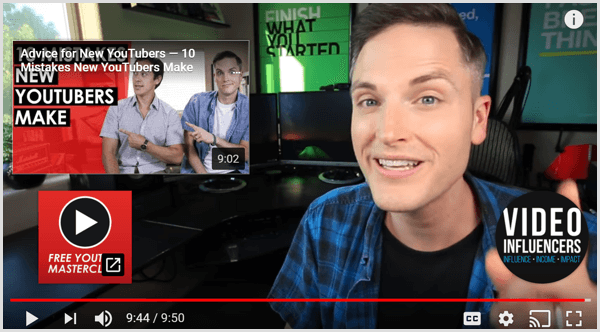
# 2: imposta i segmenti di pubblico per il remarketing con Audience Manager
Dopo aver ottenuto i video per la tua campagna di remarketing, sei pronto per impostare il pubblico di remarketing in AdWords. Iniziare, fare clic sull'icona Strumenti, fatturazione e impostazioni in alto a destra (l'icona sembra una chiave inglese). Poi seleziona Audience Manager nella sezione Libreria condivisa.
Nella nuova schermata del pubblico visualizzata, dai un nome al tuo pubblico. Dall'elenco a discesa Membri dell'elenco, scegli quali criteri attiveranno il tuo annuncio di remarketing. AdWords offre diverse opzioni, tra cui commentare o mettere mi piace a un video. Per il primo annuncio di remarketing video della tua serie, selezionare Visto qualsiasi video da un canale.
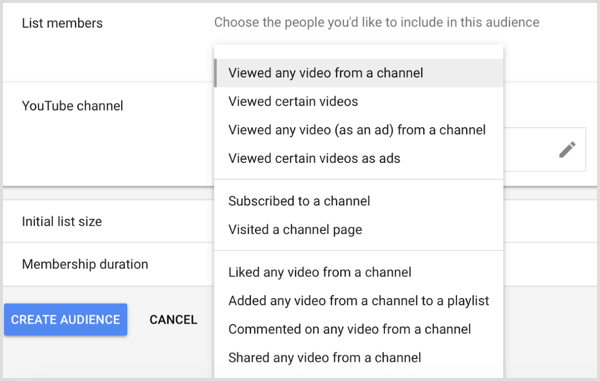
L'opzione Dimensione elenco non riguarda il numero di persone da includere nel tuo pubblico di remarketing. Piuttosto, utilizzi questa opzione per determinare se esegui il remarketing verso le persone che hanno visualizzato i tuoi video negli ultimi 10 giorni.
Iniziare con un elenco vuoto è utile se stai impostando un pubblico per il remarketing insieme alla tua nuova campagna. Seleziona Includi persone degli ultimi 120 giorni come dimensione iniziale dell'elenco.
Anche, impostare la durata dell'iscrizione per non più di 30 giorni. Ricorda che ogni video dovrebbe cambiare dopo circa 2-4 settimane.
Quando sei pronto, fare clic su Crea e il tuo nuovo pubblico viene visualizzato negli elenchi dei segmenti di pubblico per il remarketing. Dall'elenco, puoi imposta un pubblico su Aperto o Chiuso. Per impostazione predefinita, il pubblico è impostato su Aperto, che in genere è ciò che desideri perché significa che gli spettatori vengono aggiunti automaticamente al tuo pubblico di remarketing dopo aver visualizzato un video. (Se scegli Chiuso, non vengono aggiunti altri membri.)
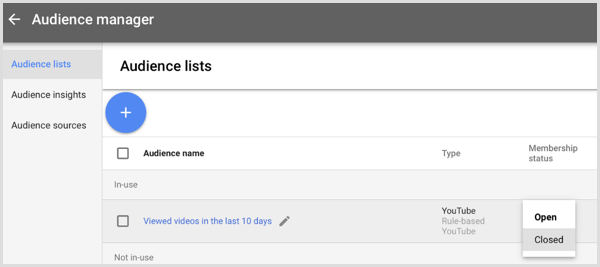
Dopo aver impostato il tuo pubblico di remarketing iniziale, devi farlo creare altri due segmenti di pubblico. L'idea è di mostrare alle persone che hanno visto il tuo primo video un nuovo video dopo circa 30 giorni. Per questi segmenti di pubblico, ripetere il processo delineato qui a creare un secondo pubblico, ma invece di selezionare Visto qualsiasi video da un canale dall'elenco a discesa Membri, selezionare Visualizzati alcuni video.
Con l'opzione Visualizzati alcuni video selezionata, viene visualizzata un'area Video. Seleziona il primo annuncio video di remarketing per il pubblico che vedrà il tuo secondo video. Poi seleziona il tuo secondo annuncio video di remarketing per il pubblico che vedrà il tuo terzo video. In questo modo, puoi mettere in sequenza gli annunci e mantenere il file contenuto video fresco e interessante.
Ricevi la formazione sul marketing di YouTube - Online!

Vuoi migliorare il tuo coinvolgimento e le tue vendite con YouTube? Quindi unisciti al più grande e migliore raduno di esperti di marketing di YouTube mentre condividono le loro strategie comprovate. Riceverai istruzioni dettagliate in tempo reale incentrate su Strategia di YouTube, creazione di video e annunci di YouTube. Diventa l'eroe del marketing di YouTube per la tua azienda e i tuoi clienti mentre implementi strategie che ottengono risultati comprovati. Questo è un evento di formazione online dal vivo dei tuoi amici su Social Media Examiner.
CLICCA QUI PER I DETTAGLI - I SALDI FINISCONO IL 22 SETTEMBRE!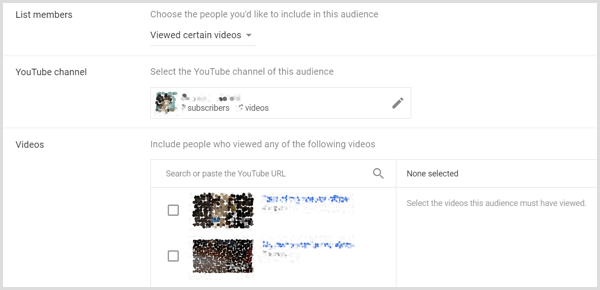
# 3: aggiungi annunci di remarketing a una campagna AdWords
Dopo aver creato i video e impostato i tuoi segmenti di pubblico per il remarketing, sei pronto per combinarli in una campagna pubblicitaria. Perché vuoi evitare di bombardare il tuo pubblico con il tuo annuncio, assicurati che la campagna abbia un quota limiteche mostra i tuoi annunci di remarketing non più di una volta al giorno e per un massimo di 5 giorni alla settimana.
All'interno della tua campagna, aggiungi i tuoi annunci di remarketing a un nuovo gruppo di annunci in modo da poter monitorare il rendimento separatamente dagli annunci in base a posizionamenti, parole chiave o altre opzioni di targeting. Dalla barra laterale a sinistra, apri la campagna e fare clic sul segno + blu per creare un nuovo gruppo di annunci.
Dopo di te assegna un nome al tuo gruppo di annunci, apri l'opzione Segmenti di pubblico, seleziona Remarketing, e seleziona il pubblico desiderato dall'elenco.
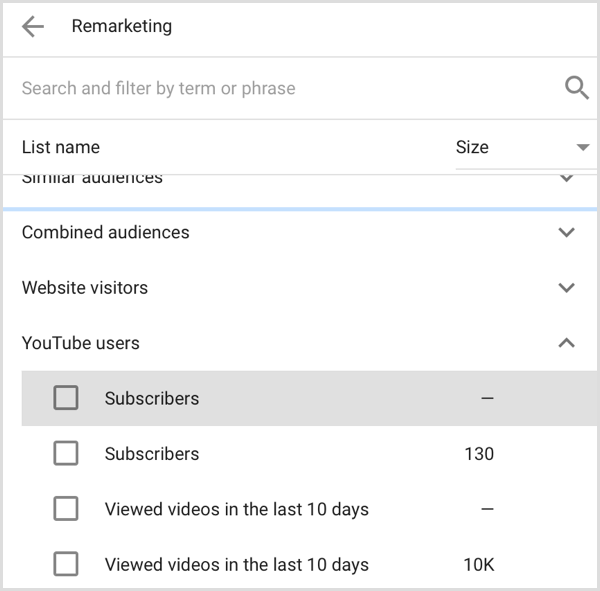
Nella parte inferiore del gruppo di annunci, inserisci i dettagli per il tuo annuncio di remarketing e incolla un link al video di YouTube che desideri venga visualizzato da questo pubblico. Poiché desideri rivolgerti a tre diversi segmenti di pubblico per continuare a modificare i tuoi contenuti, devi farlo creare un nuovo gruppo di annunci per ogni pubblico.
# 4: monitora il rendimento degli annunci di remarketing in AdWords
Dopo che la tua campagna di remarketing inizia a essere pubblicata, puoi farlo monitorare il rendimento direttamente in AdWords. Per vedere le tue campagne video, fare clic su Tutte le campagne in alto a sinistra nella dashboard e poi seleziona Video. Lo farai visualizzare una panoramica del rendimento di tutte le tue campagne video.
Se le metriche per te importanti non vengono visualizzate nella panoramica, puoi farlo personalizzare queste metriche per monitorare il rendimento degli annunci. Puoi vedere diverse metriche nella panoramica, inclusi i clic o i coinvolgimenti. Per personalizzare questa schermata, iniziare facendo clic sul pulsante Modifica colonne in alto a destra nella panoramica.
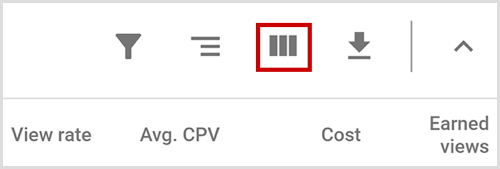
Nella schermata Modifica colonne, vedi tre categorie di dati: rendimento, conversioni e azioni ottenute su YouTube. Fare clic sulle frecce per rivelare le metriche disponibili per ciascuna categoria. Inoltre, a destra, puoi trascina e rilascia le colonne per determinare l'ordine in cui compaiono.
Per visualizza le tue selezioni ogni volta che visiti la panoramica, fare clic sulla casella di controllo Salva il set di colonne. Quando hai fatto, fare clic su Applica.
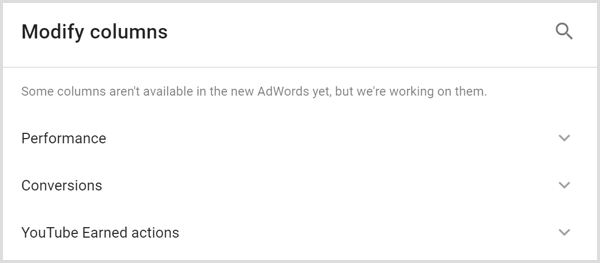
Tieni presente che le azioni ottenute di YouTube non sono direttamente correlate al tuo annuncio. Tuttavia, trovi una metrica per gli abbonamenti guadagnati, quindi se gli abbonamenti sono il tuo obiettivo, potresti voler includere tale metrica nella tua panoramica.
Se il tuo obiettivo sono le iscrizioni al tuo canale YouTube, puoi monitorarle nella scheda Analytics. Dopo di te fare clic sulla scheda Analytics, seleziona l'annuncio video di cui desideri visualizzare i dati. Puoi vedere il numero di abbonamenti che hai ottenuto dall'annuncio in alto. Inoltre, controlla se il periodo di tempo in alto a destra riflette il periodo di tempo di cui hai bisogno.
Conclusione
Le persone che hanno già guardato i tuoi video di YouTube sono un pubblico caloroso e il retargeting di questi spettatori con AdWords può aiutarti a far crescere il tuo canale YouTube. In effetti, AdWords rende il remarketing per i tuoi spettatori piuttosto semplice. Puoi fare di tutto, dalla creazione di un pubblico per il remarketing al monitoraggio delle iscrizioni direttamente in AdWords.
Tuttavia, assicurati che i tuoi annunci video di remarketing siano brevi e spiega il valore che il tuo canale ha da offrire. Solo dopo aver dimostrato quanto siano fantastici i tuoi contenuti dovresti chiedere agli spettatori di iscriversi.
Cosa pensi? Hai provato il remarketing di annunci video per far crescere il tuo canale YouTube? Quali tattiche ti hanno aiutato ad aumentare il numero di abbonati? Per favore condividi i tuoi pensieri nei commenti.